2016 BMW X6 display
[x] Cancel search: displayPage 97 of 302
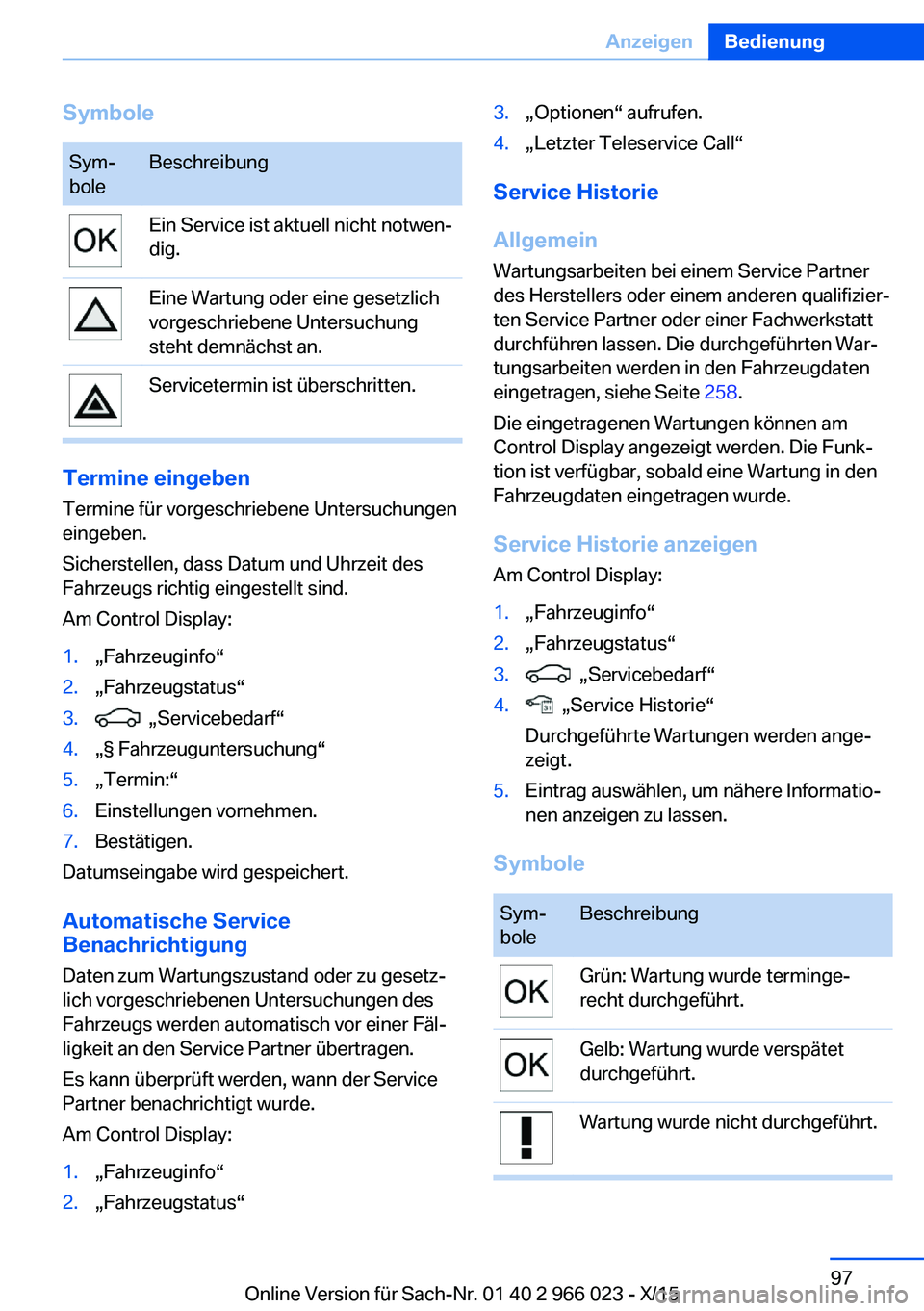
SymboleSym‐
boleBeschreibungEin Service ist aktuell nicht notwen‐
dig.Eine Wartung oder eine gesetzlich
vorgeschriebene Untersuchung
steht demnächst an.Servicetermin ist überschritten.
Termine eingeben
Termine für vorgeschriebene Untersuchungen
eingeben.
Sicherstellen, dass Datum und Uhrzeit des
Fahrzeugs richtig eingestellt sind.
Am Control Display:
1.„Fahrzeuginfo“2.„Fahrzeugstatus“3. „Servicebedarf“4.„§ Fahrzeuguntersuchung“5.„Termin:“6.Einstellungen vornehmen.7.Bestätigen.
Datumseingabe wird gespeichert.
Automatische Service
Benachrichtigung
Daten zum Wartungszustand oder zu gesetz‐
lich vorgeschriebenen Untersuchungen des
Fahrzeugs werden automatisch vor einer Fäl‐
ligkeit an den Service Partner übertragen.
Es kann überprüft werden, wann der Service
Partner benachrichtigt wurde.
Am Control Display:
1.„Fahrzeuginfo“2.„Fahrzeugstatus“3.„Optionen“ aufrufen.4.„Letzter Teleservice Call“
Service Historie
Allgemein Wartungsarbeiten bei einem Service Partner
des Herstellers oder einem anderen qualifizier‐
ten Service Partner oder einer Fachwerkstatt
durchführen lassen. Die durchgeführten War‐
tungsarbeiten werden in den Fahrzeugdaten
eingetragen, siehe Seite 258.
Die eingetragenen Wartungen können am
Control Display angezeigt werden. Die Funk‐
tion ist verfügbar, sobald eine Wartung in den Fahrzeugdaten eingetragen wurde.
Service Historie anzeigen Am Control Display:
1.„Fahrzeuginfo“2.„Fahrzeugstatus“3. „Servicebedarf“4. „Service Historie“
Durchgeführte Wartungen werden ange‐
zeigt.5.Eintrag auswählen, um nähere Informatio‐
nen anzeigen zu lassen.
Symbole
Sym‐
boleBeschreibungGrün: Wartung wurde terminge‐
recht durchgeführt.Gelb: Wartung wurde verspätet
durchgeführt.Wartung wurde nicht durchgeführt.Seite 97AnzeigenBedienung97
Online Version für Sach-Nr. 01 40 2 966 023 - X/15
Page 99 of 302
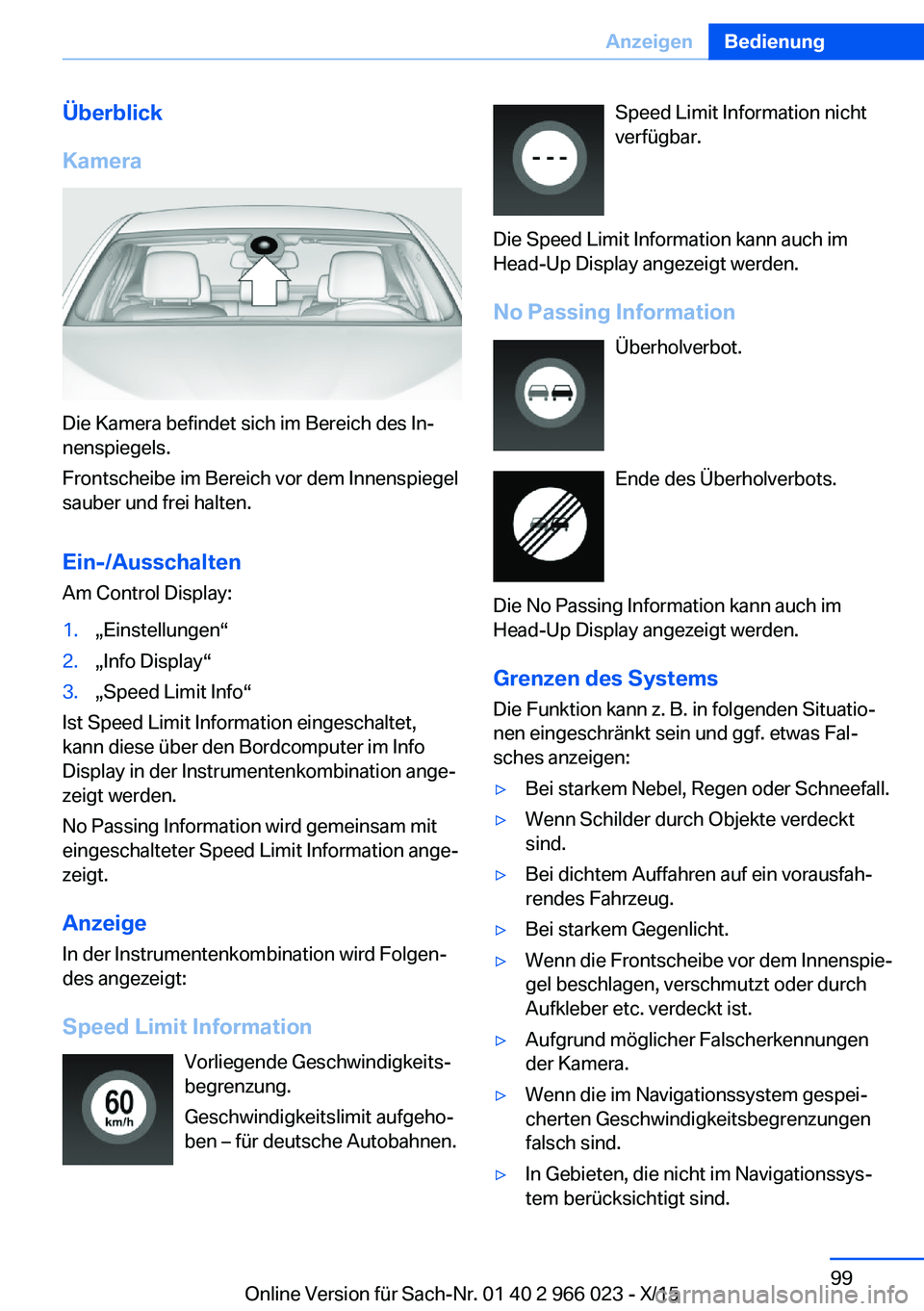
Überblick
Kamera
Die Kamera befindet sich im Bereich des In‐
nenspiegels.
Frontscheibe im Bereich vor dem Innenspiegel
sauber und frei halten.
Ein-/Ausschalten
Am Control Display:
1.„Einstellungen“2.„Info Display“3.„Speed Limit Info“
Ist Speed Limit Information eingeschaltet,
kann diese über den Bordcomputer im Info
Display in der Instrumentenkombination ange‐
zeigt werden.
No Passing Information wird gemeinsam mit
eingeschalteter Speed Limit Information ange‐
zeigt.
Anzeige
In der Instrumentenkombination wird Folgen‐
des angezeigt:
Speed Limit Information Vorliegende Geschwindigkeits‐
begrenzung.
Geschwindigkeitslimit aufgeho‐
ben – für deutsche Autobahnen.
Speed Limit Information nicht
verfügbar.
Die Speed Limit Information kann auch im
Head-Up Display angezeigt werden.
No Passing Information Überholverbot.
Ende des Überholverbots.
Die No Passing Information kann auch im
Head-Up Display angezeigt werden.
Grenzen des Systems Die Funktion kann z. B. in folgenden Situatio‐
nen eingeschränkt sein und ggf. etwas Fal‐
sches anzeigen:▷Bei starkem Nebel, Regen oder Schneefall.▷Wenn Schilder durch Objekte verdeckt
sind.▷Bei dichtem Auffahren auf ein vorausfah‐
rendes Fahrzeug.▷Bei starkem Gegenlicht.▷Wenn die Frontscheibe vor dem Innenspie‐
gel beschlagen, verschmutzt oder durch
Aufkleber etc. verdeckt ist.▷Aufgrund möglicher Falscherkennungen
der Kamera.▷Wenn die im Navigationssystem gespei‐
cherten Geschwindigkeitsbegrenzungen
falsch sind.▷In Gebieten, die nicht im Navigationssys‐
tem berücksichtigt sind.Seite 99AnzeigenBedienung99
Online Version für Sach-Nr. 01 40 2 966 023 - X/15
Page 100 of 302
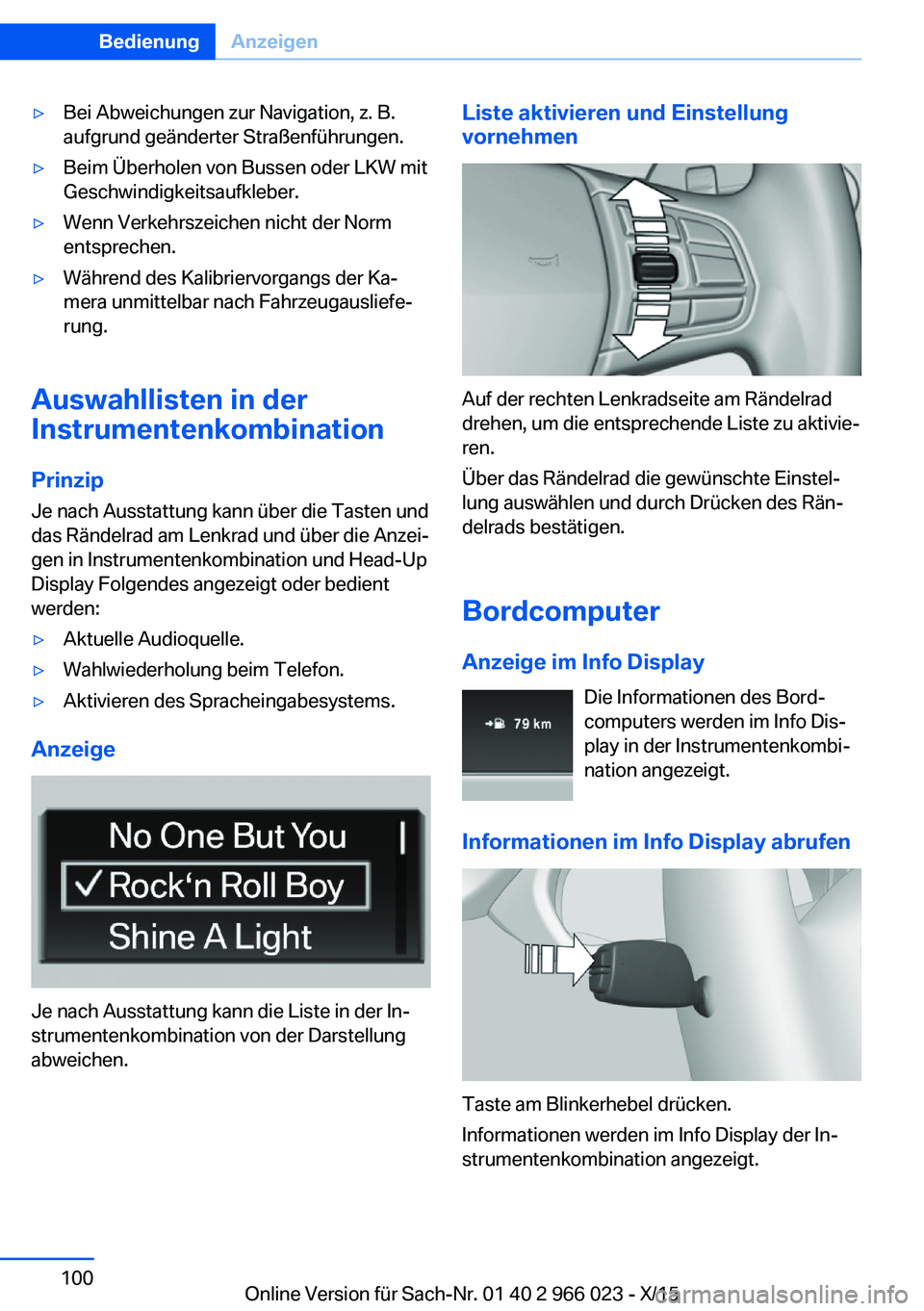
▷Bei Abweichungen zur Navigation, z. B.
aufgrund geänderter Straßenführungen.▷Beim Überholen von Bussen oder LKW mit
Geschwindigkeitsaufkleber.▷Wenn Verkehrszeichen nicht der Norm
entsprechen.▷Während des Kalibriervorgangs der Ka‐
mera unmittelbar nach Fahrzeugausliefe‐
rung.
Auswahllisten in der
Instrumentenkombination
Prinzip Je nach Ausstattung kann über die Tasten und
das Rändelrad am Lenkrad und über die Anzei‐
gen in Instrumentenkombination und Head-Up
Display Folgendes angezeigt oder bedient
werden:
▷Aktuelle Audioquelle.▷Wahlwiederholung beim Telefon.▷Aktivieren des Spracheingabesystems.
Anzeige
Je nach Ausstattung kann die Liste in der In‐
strumentenkombination von der Darstellung
abweichen.
Liste aktivieren und Einstellung
vornehmen
Auf der rechten Lenkradseite am Rändelrad
drehen, um die entsprechende Liste zu aktivie‐
ren.
Über das Rändelrad die gewünschte Einstel‐
lung auswählen und durch Drücken des Rän‐
delrads bestätigen.
Bordcomputer
Anzeige im Info Display Die Informationen des Bord‐
computers werden im Info Dis‐
play in der Instrumentenkombi‐
nation angezeigt.
Informationen im Info Display abrufen
Taste am Blinkerhebel drücken.
Informationen werden im Info Display der In‐
strumentenkombination angezeigt.
Seite 100BedienungAnzeigen100
Online Version für Sach-Nr. 01 40 2 966 023 - X/15
Page 101 of 302
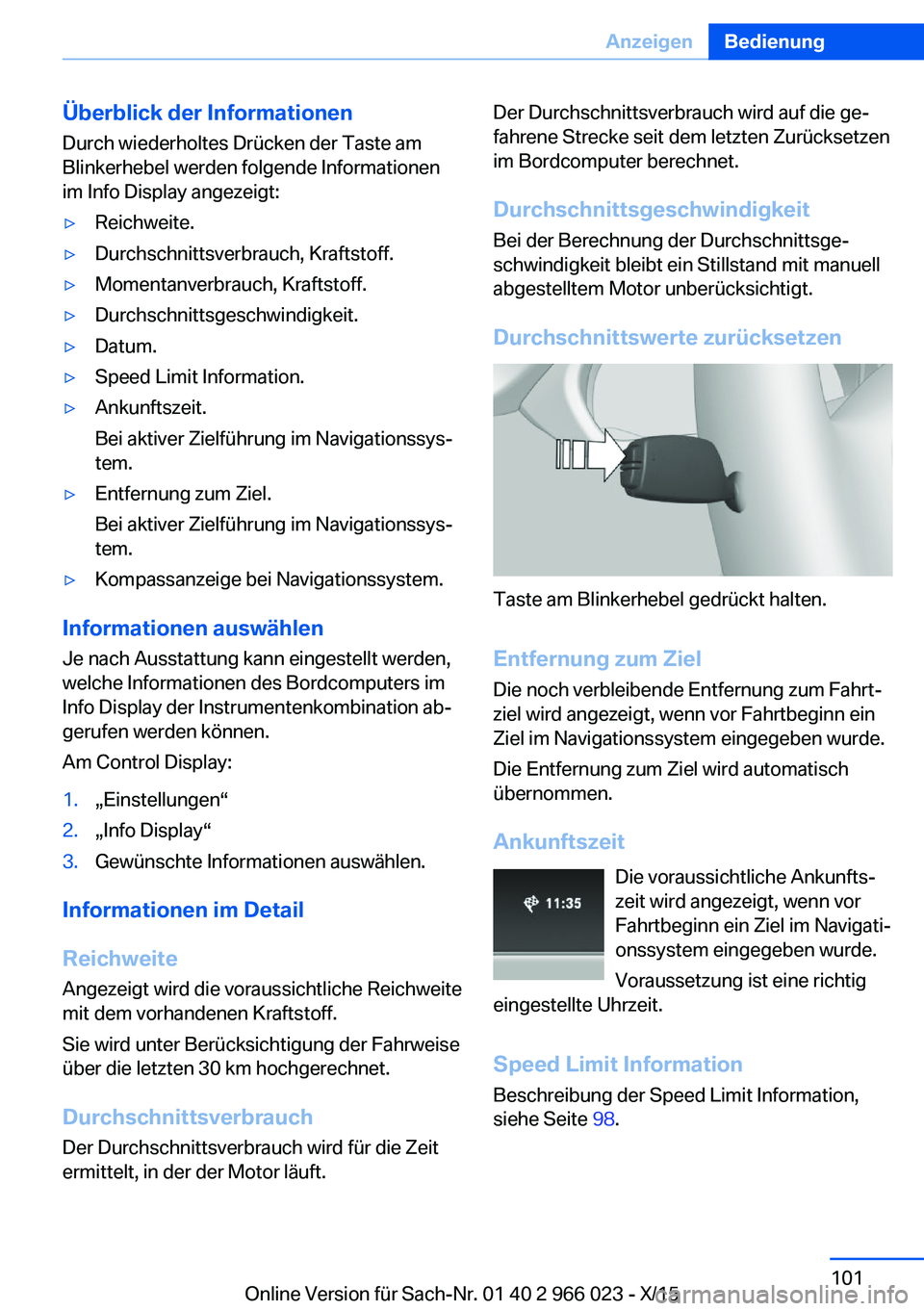
Überblick der InformationenDurch wiederholtes Drücken der Taste am
Blinkerhebel werden folgende Informationen
im Info Display angezeigt:▷Reichweite.▷Durchschnittsverbrauch, Kraftstoff.▷Momentanverbrauch, Kraftstoff.▷Durchschnittsgeschwindigkeit.▷Datum.▷Speed Limit Information.▷Ankunftszeit.
Bei aktiver Zielführung im Navigationssys‐
tem.▷Entfernung zum Ziel.
Bei aktiver Zielführung im Navigationssys‐
tem.▷Kompassanzeige bei Navigationssystem.
Informationen auswählen
Je nach Ausstattung kann eingestellt werden,
welche Informationen des Bordcomputers im
Info Display der Instrumentenkombination ab‐
gerufen werden können.
Am Control Display:
1.„Einstellungen“2.„Info Display“3.Gewünschte Informationen auswählen.
Informationen im Detail
Reichweite Angezeigt wird die voraussichtliche Reichweite
mit dem vorhandenen Kraftstoff.
Sie wird unter Berücksichtigung der Fahrweise
über die letzten 30 km hochgerechnet.
Durchschnittsverbrauch
Der Durchschnittsverbrauch wird für die Zeit
ermittelt, in der der Motor läuft.
Der Durchschnittsverbrauch wird auf die ge‐
fahrene Strecke seit dem letzten Zurücksetzen
im Bordcomputer berechnet.
Durchschnittsgeschwindigkeit Bei der Berechnung der Durchschnittsge‐
schwindigkeit bleibt ein Stillstand mit manuell
abgestelltem Motor unberücksichtigt.
Durchschnittswerte zurücksetzen
Taste am Blinkerhebel gedrückt halten.
Entfernung zum Ziel Die noch verbleibende Entfernung zum Fahrt‐
ziel wird angezeigt, wenn vor Fahrtbeginn ein
Ziel im Navigationssystem eingegeben wurde.
Die Entfernung zum Ziel wird automatisch
übernommen.
Ankunftszeit Die voraussichtliche Ankunfts‐
zeit wird angezeigt, wenn vor
Fahrtbeginn ein Ziel im Navigati‐
onssystem eingegeben wurde.
Voraussetzung ist eine richtig
eingestellte Uhrzeit.
Speed Limit Information Beschreibung der Speed Limit Information,
siehe Seite 98.
Seite 101AnzeigenBedienung101
Online Version für Sach-Nr. 01 40 2 966 023 - X/15
Page 102 of 302
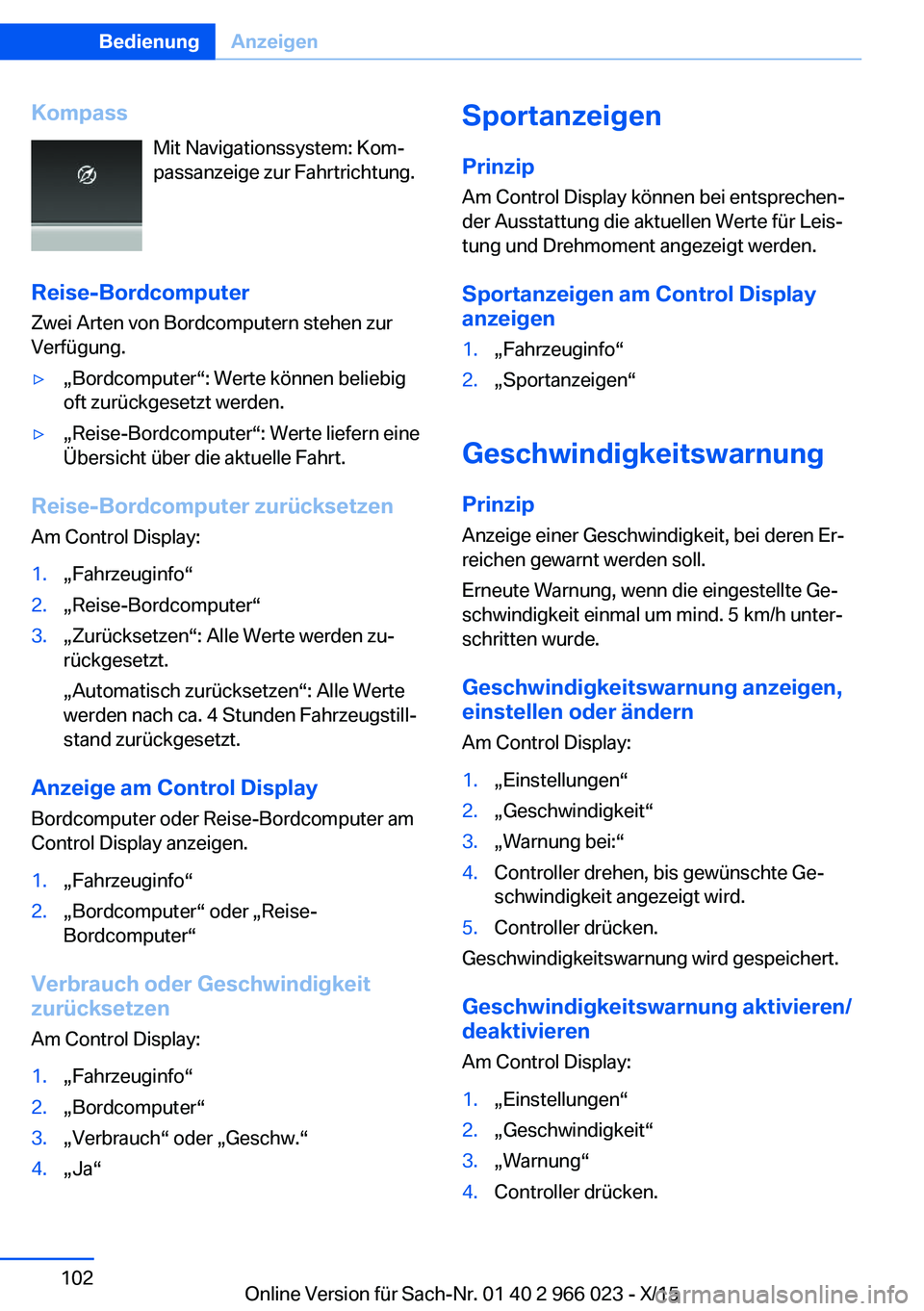
KompassMit Navigationssystem: Kom‐
passanzeige zur Fahrtrichtung.
Reise-Bordcomputer
Zwei Arten von Bordcomputern stehen zur
Verfügung.▷„Bordcomputer“: Werte können beliebig
oft zurückgesetzt werden.▷„Reise-Bordcomputer“: Werte liefern eine
Übersicht über die aktuelle Fahrt.
Reise-Bordcomputer zurücksetzen
Am Control Display:
1.„Fahrzeuginfo“2.„Reise-Bordcomputer“3.„Zurücksetzen“: Alle Werte werden zu‐
rückgesetzt.
„Automatisch zurücksetzen“: Alle Werte
werden nach ca. 4 Stunden Fahrzeugstill‐
stand zurückgesetzt.
Anzeige am Control Display
Bordcomputer oder Reise-Bordcomputer am
Control Display anzeigen.
1.„Fahrzeuginfo“2.„Bordcomputer“ oder „Reise-
Bordcomputer“
Verbrauch oder Geschwindigkeit
zurücksetzen
Am Control Display:
1.„Fahrzeuginfo“2.„Bordcomputer“3.„Verbrauch“ oder „Geschw.“4.„Ja“Sportanzeigen
PrinzipAm Control Display können bei entsprechen‐
der Ausstattung die aktuellen Werte für Leis‐
tung und Drehmoment angezeigt werden.
Sportanzeigen am Control Display
anzeigen1.„Fahrzeuginfo“2.„Sportanzeigen“
Geschwindigkeitswarnung
Prinzip Anzeige einer Geschwindigkeit, bei deren Er‐reichen gewarnt werden soll.
Erneute Warnung, wenn die eingestellte Ge‐ schwindigkeit einmal um mind. 5 km/h unter‐
schritten wurde.
Geschwindigkeitswarnung anzeigen,
einstellen oder ändern
Am Control Display:
1.„Einstellungen“2.„Geschwindigkeit“3.„Warnung bei:“4.Controller drehen, bis gewünschte Ge‐
schwindigkeit angezeigt wird.5.Controller drücken.
Geschwindigkeitswarnung wird gespeichert.
Geschwindigkeitswarnung aktivieren/ deaktivieren
Am Control Display:
1.„Einstellungen“2.„Geschwindigkeit“3.„Warnung“4.Controller drücken.Seite 102BedienungAnzeigen102
Online Version für Sach-Nr. 01 40 2 966 023 - X/15
Page 103 of 302
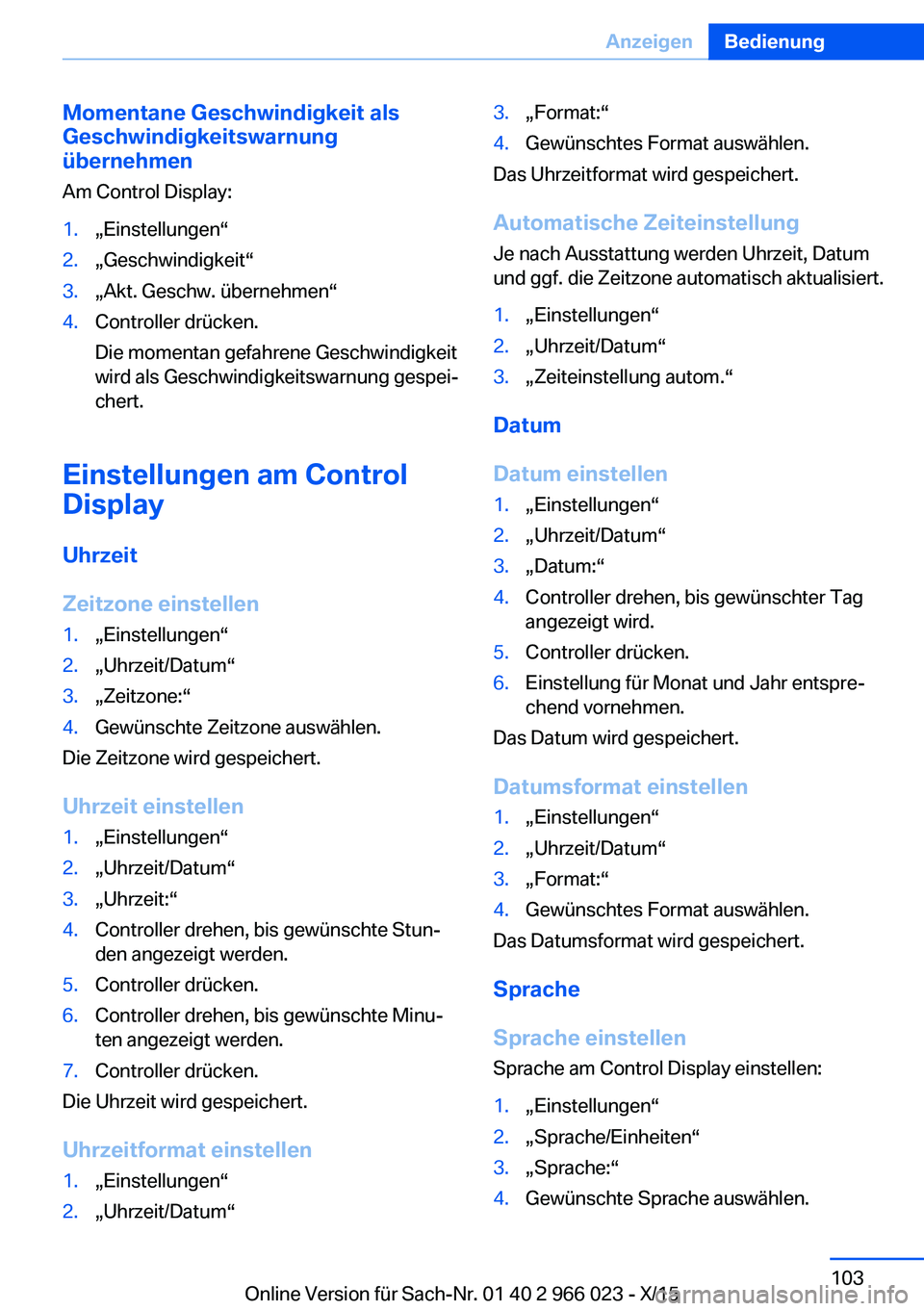
Momentane Geschwindigkeit als
Geschwindigkeitswarnung
übernehmen
Am Control Display:1.„Einstellungen“2.„Geschwindigkeit“3.„Akt. Geschw. übernehmen“4.Controller drücken.
Die momentan gefahrene Geschwindigkeit
wird als Geschwindigkeitswarnung gespei‐
chert.
Einstellungen am Control
Display
Uhrzeit
Zeitzone einstellen
1.„Einstellungen“2.„Uhrzeit/Datum“3.„Zeitzone:“4.Gewünschte Zeitzone auswählen.
Die Zeitzone wird gespeichert.
Uhrzeit einstellen
1.„Einstellungen“2.„Uhrzeit/Datum“3.„Uhrzeit:“4.Controller drehen, bis gewünschte Stun‐
den angezeigt werden.5.Controller drücken.6.Controller drehen, bis gewünschte Minu‐
ten angezeigt werden.7.Controller drücken.
Die Uhrzeit wird gespeichert.
Uhrzeitformat einstellen
1.„Einstellungen“2.„Uhrzeit/Datum“3.„Format:“4.Gewünschtes Format auswählen.
Das Uhrzeitformat wird gespeichert.
Automatische Zeiteinstellung
Je nach Ausstattung werden Uhrzeit, Datum
und ggf. die Zeitzone automatisch aktualisiert.
1.„Einstellungen“2.„Uhrzeit/Datum“3.„Zeiteinstellung autom.“
Datum
Datum einstellen
1.„Einstellungen“2.„Uhrzeit/Datum“3.„Datum:“4.Controller drehen, bis gewünschter Tag
angezeigt wird.5.Controller drücken.6.Einstellung für Monat und Jahr entspre‐
chend vornehmen.
Das Datum wird gespeichert.
Datumsformat einstellen
1.„Einstellungen“2.„Uhrzeit/Datum“3.„Format:“4.Gewünschtes Format auswählen.
Das Datumsformat wird gespeichert.
Sprache
Sprache einstellen
Sprache am Control Display einstellen:
1.„Einstellungen“2.„Sprache/Einheiten“3.„Sprache:“4.Gewünschte Sprache auswählen.Seite 103AnzeigenBedienung103
Online Version für Sach-Nr. 01 40 2 966 023 - X/15
Page 104 of 302
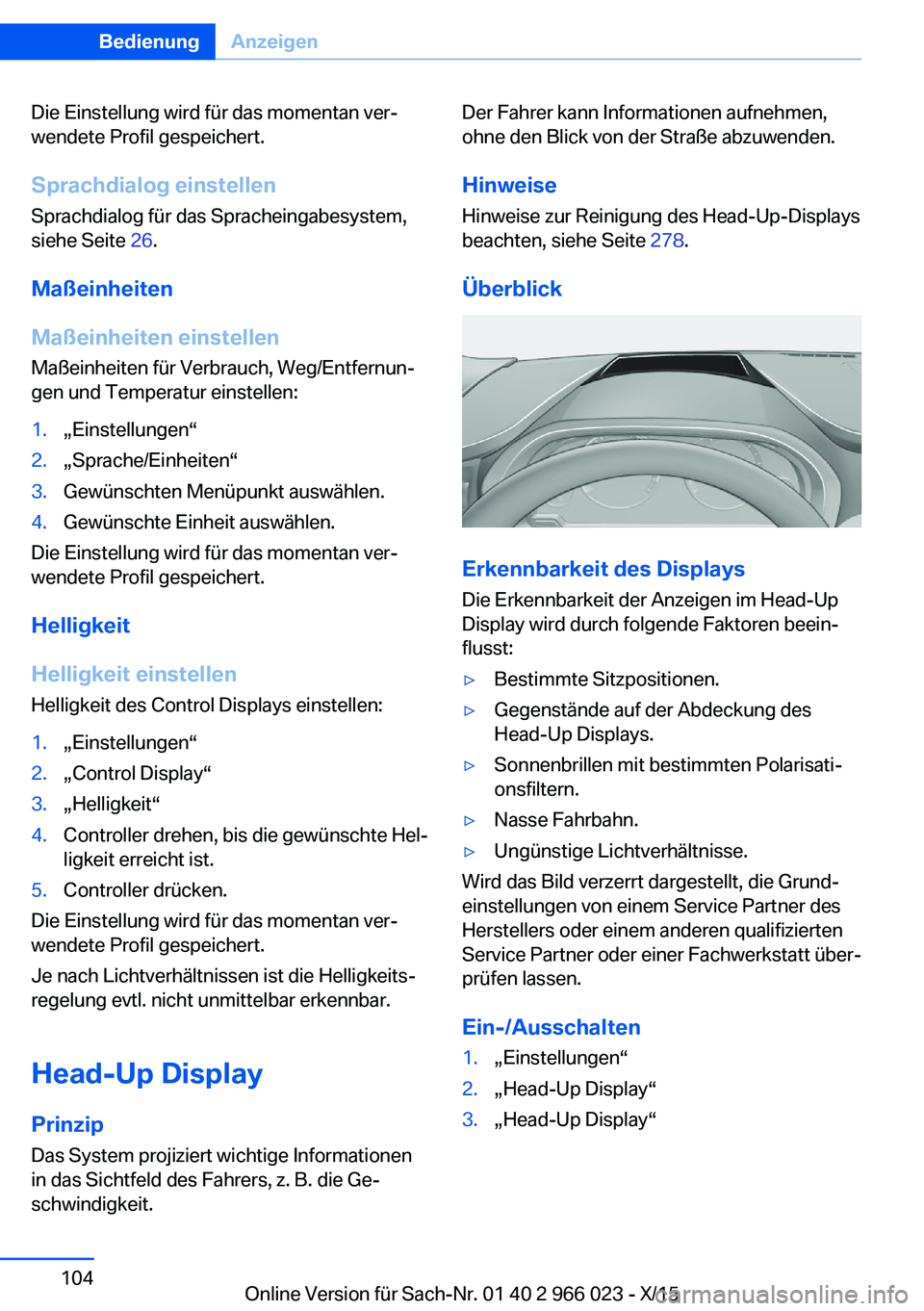
Die Einstellung wird für das momentan ver‐
wendete Profil gespeichert.
Sprachdialog einstellen
Sprachdialog für das Spracheingabesystem,
siehe Seite 26.
Maßeinheiten
Maßeinheiten einstellen Maßeinheiten für Verbrauch, Weg/Entfernun‐
gen und Temperatur einstellen:1.„Einstellungen“2.„Sprache/Einheiten“3.Gewünschten Menüpunkt auswählen.4.Gewünschte Einheit auswählen.
Die Einstellung wird für das momentan ver‐
wendete Profil gespeichert.
Helligkeit
Helligkeit einstellen
Helligkeit des Control Displays einstellen:
1.„Einstellungen“2.„Control Display“3.„Helligkeit“4.Controller drehen, bis die gewünschte Hel‐
ligkeit erreicht ist.5.Controller drücken.
Die Einstellung wird für das momentan ver‐
wendete Profil gespeichert.
Je nach Lichtverhältnissen ist die Helligkeits‐
regelung evtl. nicht unmittelbar erkennbar.
Head-Up Display
Prinzip Das System projiziert wichtige Informationen
in das Sichtfeld des Fahrers, z. B. die Ge‐
schwindigkeit.
Der Fahrer kann Informationen aufnehmen,
ohne den Blick von der Straße abzuwenden.
Hinweise Hinweise zur Reinigung des Head-Up-Displays
beachten, siehe Seite 278.
Überblick
Erkennbarkeit des Displays
Die Erkennbarkeit der Anzeigen im Head-Up
Display wird durch folgende Faktoren beein‐
flusst:
▷Bestimmte Sitzpositionen.▷Gegenstände auf der Abdeckung des
Head-Up Displays.▷Sonnenbrillen mit bestimmten Polarisati‐
onsfiltern.▷Nasse Fahrbahn.▷Ungünstige Lichtverhältnisse.
Wird das Bild verzerrt dargestellt, die Grund‐
einstellungen von einem Service Partner des
Herstellers oder einem anderen qualifizierten
Service Partner oder einer Fachwerkstatt über‐
prüfen lassen.
Ein-/Ausschalten
1.„Einstellungen“2.„Head-Up Display“3.„Head-Up Display“Seite 104BedienungAnzeigen104
Online Version für Sach-Nr. 01 40 2 966 023 - X/15
Page 105 of 302
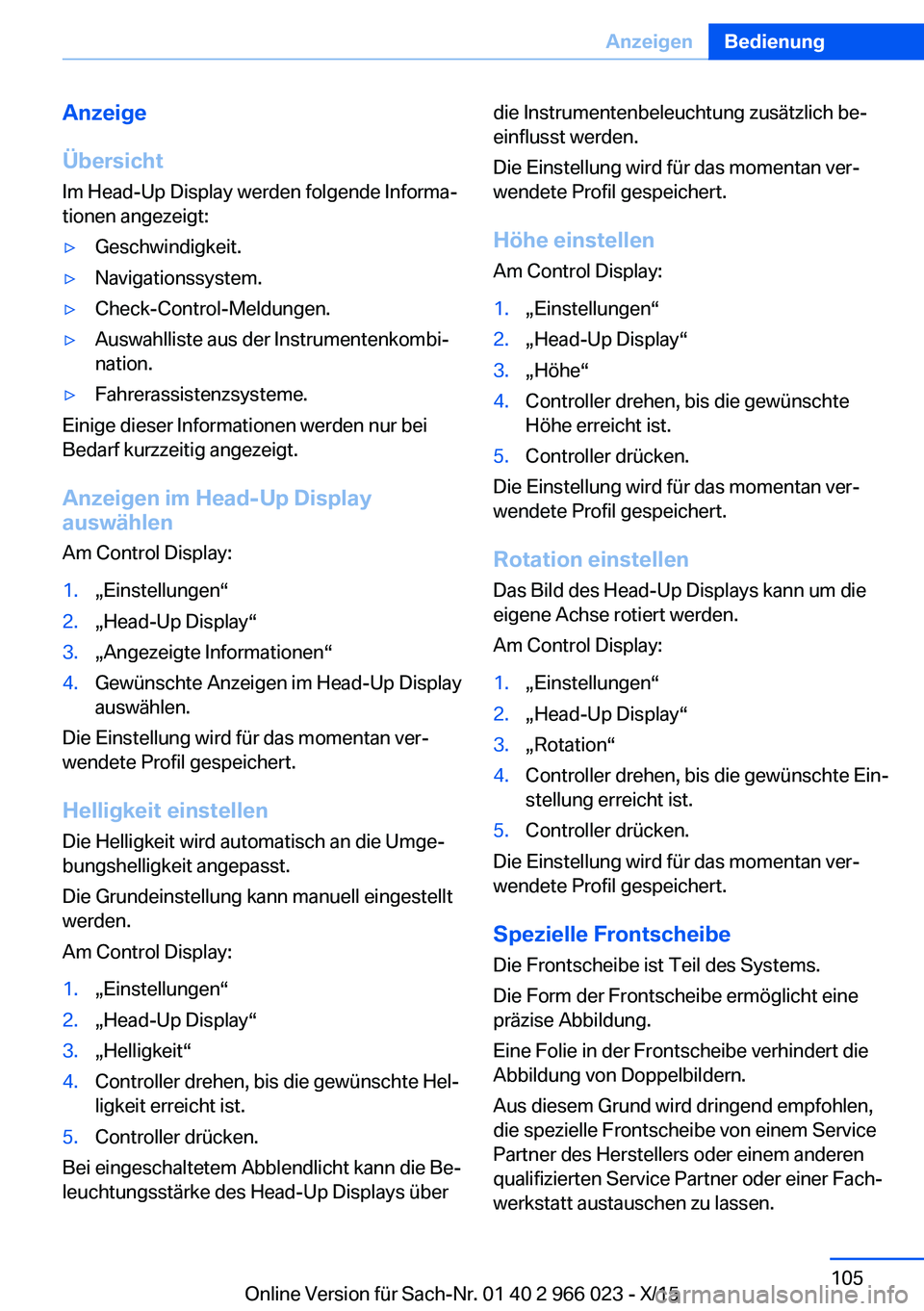
Anzeige
Übersicht Im Head-Up Display werden folgende Informa‐
tionen angezeigt:▷Geschwindigkeit.▷Navigationssystem.▷Check-Control-Meldungen.▷Auswahlliste aus der Instrumentenkombi‐
nation.▷Fahrerassistenzsysteme.
Einige dieser Informationen werden nur bei
Bedarf kurzzeitig angezeigt.
Anzeigen im Head-Up Display
auswählen
Am Control Display:
1.„Einstellungen“2.„Head-Up Display“3.„Angezeigte Informationen“4.Gewünschte Anzeigen im Head-Up Display
auswählen.
Die Einstellung wird für das momentan ver‐
wendete Profil gespeichert.
Helligkeit einstellen
Die Helligkeit wird automatisch an die Umge‐ bungshelligkeit angepasst.
Die Grundeinstellung kann manuell eingestellt
werden.
Am Control Display:
1.„Einstellungen“2.„Head-Up Display“3.„Helligkeit“4.Controller drehen, bis die gewünschte Hel‐
ligkeit erreicht ist.5.Controller drücken.
Bei eingeschaltetem Abblendlicht kann die Be‐
leuchtungsstärke des Head-Up Displays über
die Instrumentenbeleuchtung zusätzlich be‐
einflusst werden.
Die Einstellung wird für das momentan ver‐
wendete Profil gespeichert.
Höhe einstellen
Am Control Display:1.„Einstellungen“2.„Head-Up Display“3.„Höhe“4.Controller drehen, bis die gewünschte
Höhe erreicht ist.5.Controller drücken.
Die Einstellung wird für das momentan ver‐
wendete Profil gespeichert.
Rotation einstellen
Das Bild des Head-Up Displays kann um die
eigene Achse rotiert werden.
Am Control Display:
1.„Einstellungen“2.„Head-Up Display“3.„Rotation“4.Controller drehen, bis die gewünschte Ein‐
stellung erreicht ist.5.Controller drücken.
Die Einstellung wird für das momentan ver‐
wendete Profil gespeichert.
Spezielle Frontscheibe
Die Frontscheibe ist Teil des Systems.
Die Form der Frontscheibe ermöglicht eine
präzise Abbildung.
Eine Folie in der Frontscheibe verhindert die
Abbildung von Doppelbildern.
Aus diesem Grund wird dringend empfohlen,
die spezielle Frontscheibe von einem Service
Partner des Herstellers oder einem anderen
qualifizierten Service Partner oder einer Fach‐
werkstatt austauschen zu lassen.
Seite 105AnzeigenBedienung105
Online Version für Sach-Nr. 01 40 2 966 023 - X/15